დაგავიწყდათ თქვენი icloud ანგარიშის პაროლი. როგორ შეცვალოთ ან აღადგინოთ თქვენი Apple ID (iCloud) პაროლი
როგორ აღვადგინოთ iCloud ფოსტა და აღადგინოთ წვდომა თქვენს ანგარიშზე, თუ დაგავიწყდათ პაროლი? გადააყენეთ iCloud პაროლი ელექტრონული ფოსტით ან უსაფრთხოების კითხვებით და აღდგენა Apple ID ID.
ფოსტის დაჯავშნა
iCloud iPhone-ზე პაროლით დაცული Apple ID-დან. ამიტომ, გაერკვნენ, თუ როგორ უნდა აღვადგინოთ iCloud პაროლი, ჩვენ ვსაუბრობთ უსაფრთხოების გასაღებზე იდენტიფიკატორიდან. მისი გადატვირთვის უმარტივესი გზაა ბმულის გაგზავნა ფოსტით.

თუ უნდა iCloud ანგარიშითქვენ შეკრული საფოსტო ყუთისხვა სერვისზე მას ელფოსტა გაეგზავნება თქვენი პაროლის გადატვირთვის ბმულით. ელფოსტა შეიძლება მოხვდეს თქვენს სპამის საქაღალდეში, ასე რომ, დარწმუნდით, რომ შეამოწმეთ იგი. ბმულზე დაწკაპუნების შემდეგ გადაგიყვანთ პაროლის გადატვირთვის გვერდზე. iCloud-ზე წვდომის აღდგენა:
- შედი ახალი პაროლი.
- დაადასტურეთ მეორედ აკრეფით.
- დააჭირეთ გადატვირთვას.
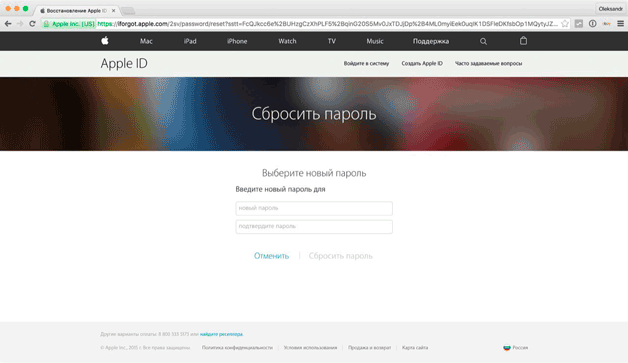
გადატვირთვის შემდეგ, შეგიძლიათ შეხვიდეთ iCloud-ში თქვენი ახალი რწმუნებათა სიგელების გამოყენებით. ფრთხილად იყავით პაროლის აღდგენისას: ელ.წერილი ბმულით უნდა იყოს მისამართიდან [ელფოსტა დაცულია]. თუ შეტყობინება შეიცავს სხვა ადრესატს, არ გახსნათ იგი, მით უმეტეს, მიჰყევით ბმულს.
უსაფრთხოების კითხვები
როგორ აღვადგინოთ პაროლი, თუ რეგისტრაციისას დაგავიწყდათ მისამართის დამატება სარეზერვო ფოსტაან დაკარგა წვდომა მასზე? ამ შემთხვევაში მოგიწევთ მეორე ვარიანტის გამოყენება - უსაფრთხოების კითხვებზე პასუხის გაცემა.

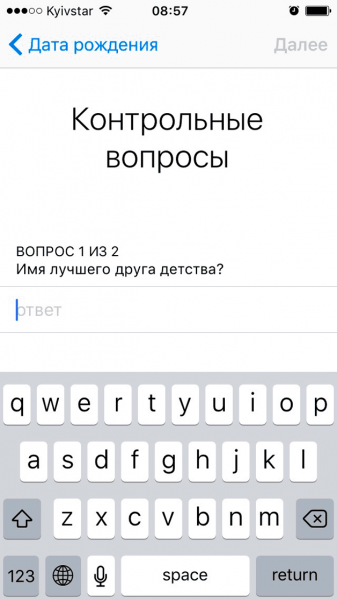
ორი სწორი პასუხის შემდეგ გამოჩნდება პაროლის გადატვირთვის გვერდი, სადაც უნდა დააყენოთ ახალი უსაფრთხოების გასაღები.
პირადობის მოწმობის აღდგენა
ორივე შემთხვევაში, პაროლის აღდგენა მოითხოვს იდენტიფიკატორის - მისამართის შეყვანას iCloud ფოსტა. თუ დაგავიწყდათ, სპეციალური ფორმა დაგეხმარებათ გახსოვდეთ:
თუ ეს არ დაგეხმარებათ დაიმახსოვროთ თქვენი Apple ID, დარეკეთ მხარდაჭერაზე. მოემზადეთ იმის დასამტკიცებლად, რომ თქვენ ხართ მოწყობილობის კანონიერი მფლობელი. საუკეთესო დადასტურებაეს იქნება შესყიდვის ქვითარი.
ორეტაპიანი შემოწმება
თუ ზე Apple პარამეტრები ID, რომლითაც ჩართეთ ორეტაპიანი დადასტურება, შემდეგ გამოიყენეთ იგი თქვენს ფოსტაზე წვდომის აღსადგენად.
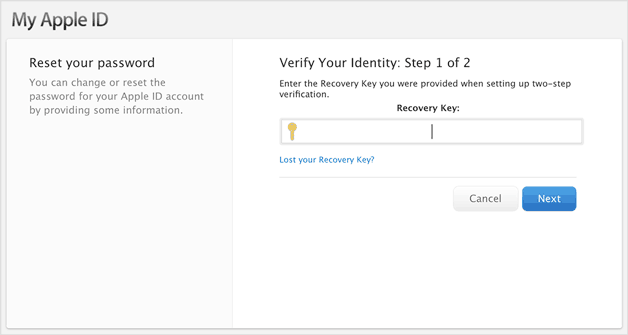
პაროლის აღდგენა შეუძლებელია
თუ პაროლის აღდგენა შეუძლებელია, გამორთეთ iCloud სერვისებიტელეფონზე.
- გახსენით iCloud განყოფილება პარამეტრებში.
- გადაიტანეთ ყველა გადამრთველი გამორთვის პოზიციაზე.

თქვენ მხოლოდ უნდა დატოვოთ Find My iPhone-ის ფუნქცია ჩართული - მისი დეაქტივაცია შეუძლებელია უსაფრთხოების გასაღების გარეშე. თუ ტელეფონი მეორადად იყიდეთ და გამყიდველს ჯერ კიდევ აქვს წვდომა iCloud-ზე, ის შეძლებს მოწყობილობის დისტანციურად დაბლოკვას. ამიტომ, ყიდვისას მნიშვნელოვანია შეამოწმოთ თუ არა iCloud პროფილიწინა მფლობელი.
და თქვენ არ შეგიძლიათ აპების ჩამოტვირთვა, მუსიკის ყიდვა ან iCloud-ზე წვდომა თქვენს iPhone-ზე, iPad-ზე ან Mac-ზე? არა უშავს - ყველაფერი შეიძლება გამოსწორდეს. უბრალოდ გადადით სპეციალურ გვერდზე Appleდა აჩვენე რომ... ყველაფერი არ დაგავიწყდა :). ჩვენი სტატია დეტალურად გეტყვით პაროლის აღდგენის ყველა მეთოდზე.
1.
IN მისამართის ზოლიბრაუზერში შეიყვანეთ მისამართი iforgot.apple.com .
2.
შეიყვანეთ Apple ID, რომლის პაროლის აღდგენა გსურთ და დააწკაპუნეთ განაგრძეთ.

3.
ჩართულია შემდეგი ეკრანიაირჩიეთ ვარიანტი " პაროლის აღდგენა მინდა” და დააჭირეთ განაგრძეთ.
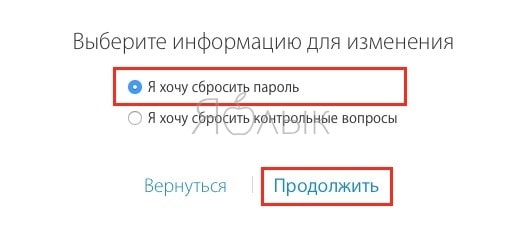
4.
შემდეგი, როგორც თქვენი Apple ID პაროლის გადატვირთვის (აღდგენის) მეთოდი, აირჩიეთ ვარიანტი " მიიღეთ შეტყობინება ელექტრონული ფოსტით” და დააჭირეთ განაგრძეთ.
5.
გახსენით ელ.ფოსტის ანგარიში, რომელსაც თქვენი Apple ID უკავშირდება, დააწკაპუნეთ ბმულზე “ პაროლის გადატვირთვა“.
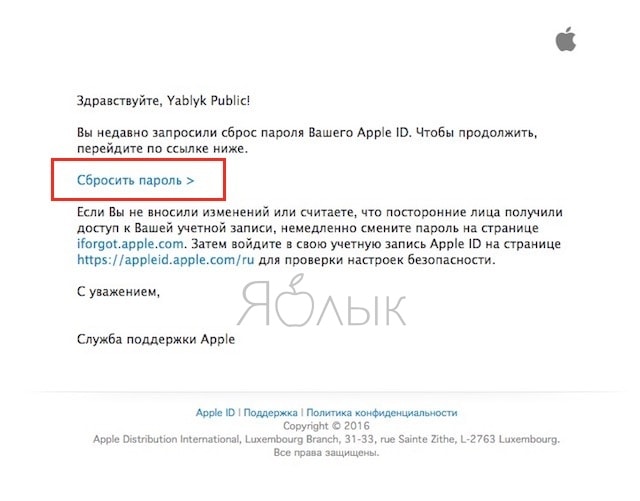
6 . გვერდზე, რომელიც იხსნება, შეიყვანეთ და დაადასტურეთ ახალი პაროლი და დააჭირეთ ღილაკს პაროლის გადატვირთვა. პაროლი უნდა შეიცავდეს არანაკლებ 8 სიმბოლოს, ჰქონდეს დიდი (მთავრული) და პატარა (პატარა) ასოები და მინიმუმ ერთი რიცხვი.
![]()
როგორ აღვადგინოთ თქვენი Apple ID პაროლი უსაფრთხოების კითხვების გამოყენებით
1.
გადადით საიტზე iforgot.apple.com .
2
. შეიყვანეთ Apple ID, რომლის პაროლის აღდგენა გსურთ და დააწკაპუნეთ განაგრძეთ.

3
. შემდეგ ეკრანზე აირჩიეთ ვარიანტი " პაროლის აღდგენა მინდა” და დააჭირეთ განაგრძეთ.
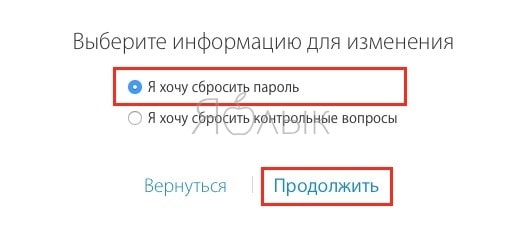
3.
აირჩიეთ ვარიანტი " უპასუხეთ უსაფრთხოების კითხვებს» და დააჭირეთ განაგრძეთ.
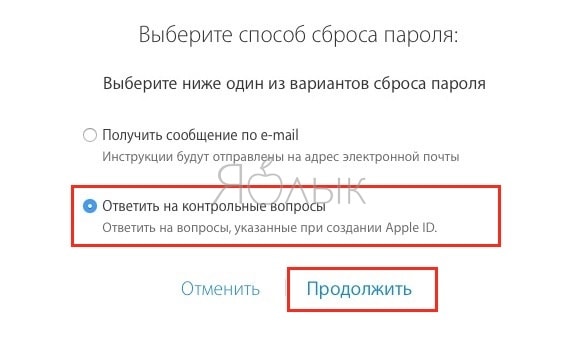
4.
გთხოვთ, შეიყვანოთ თქვენი დაბადების თარიღი.

5.
შეიყვანეთ პასუხი ორზე უსაფრთხოების კითხვები(ზე Apple რეგისტრაცია ID თქვენ შეიყვანეთ უსაფრთხოების 3 შეკითხვა) და დააჭირეთ განაგრძეთ. თუ გაგიჭირდებათ ერთ-ერთ კითხვაზე პასუხის გაცემა, სცადეთ კვლავ გაიაროთ 1-4 საფეხურები, რათა სისტემამ შესთავაზოს სხვა წყვილ კითხვებზე პასუხის გაცემა. დააწკაპუნეთ განაგრძეთ.
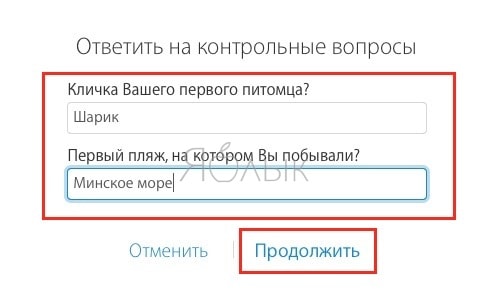
6. შეიყვანეთ და დაადასტურეთ ახალი პაროლი და დააჭირეთ ღილაკს პაროლის გადატვირთვა. გაითვალისწინეთ, რომ Apple ID-ის პაროლი უნდა შეიცავდეს მინიმუმ 8 სიმბოლოს, ჰქონდეს ლათინური (ინგლისური) ანბანის დიდი (ზედა) და პატარა (პატარა) ასოები და მინიმუმ ერთი რიცხვი.
![]()
აუცილებლად წაიკითხეთ განყოფილება საკონტროლო კითხვებზე.
თუ თქვენი ანგარიში გააქტიურებულია, გამოიყენეთ ქვემოთ მოცემული ინსტრუქციები. ჩვენ ასევე გირჩევთ გაეცნოთ მასალებს.
როგორ აღვადგინოთ Apple ID ორეტაპიანი გადამოწმების გზით
1.
თქვენი ბრაუზერის მისამართის ზოლში ჩაწერეთ iforgot.apple.com.
2.
შეიყვანეთ თქვენი Apple ID.
3.
თუ თქვენ დაუკავშირდით ორეტაპიანი შემოწმება, შედი . თქვენ მიიღეთ ის პირველად, როდესაც დააყენეთ ორეტაპიანი დადასტურება. 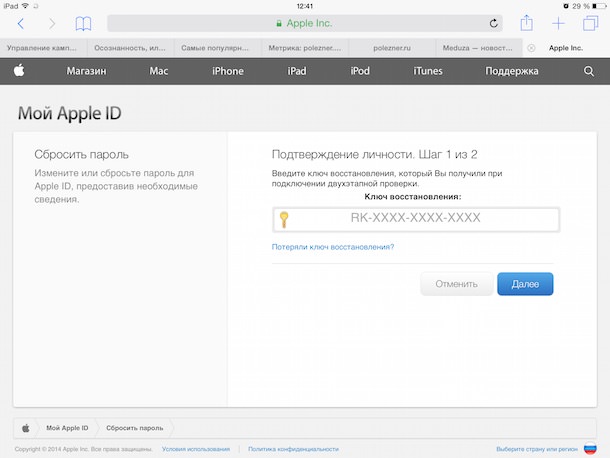
4.
აირჩიეთ მოწყობილობა 4 ციფრის მისაღებად დამადასტურებელი კოდი. სავარაუდოდ, ეს თქვენი ტელეფონის ნომერია. 
5.
თქვენს ტელეფონზე SMS-ის ჩამოსვლის შემდეგ, შეიყვანეთ კოდი სპეციალურ ველებში და დააჭირეთ ღილაკს " განაგრძეთ».
6.
შეიყვანეთ ახალი პაროლი. გთხოვთ გაითვალისწინოთ - ეს უნდა განსხვავდებოდეს ძველი პაროლისგან, რომელიც გამოყენებული იყო ბოლო 12 თვის განმავლობაში. 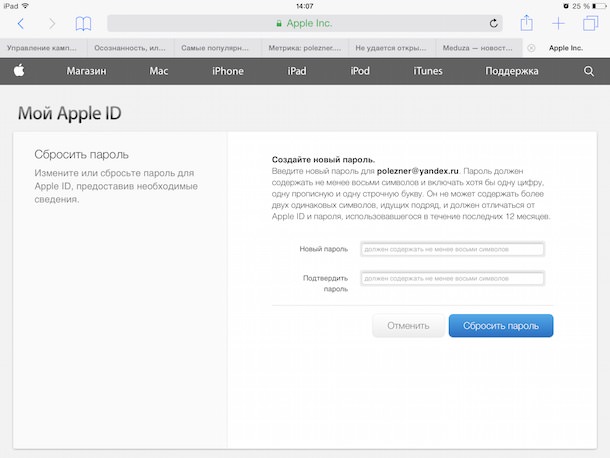
7. დაადასტურეთ ახალი პაროლი და დააჭირეთ " პაროლის გადატვირთვა».
მნიშვნელოვანი!თუ დაგავიწყდათ პაროლი და ვერ პოულობთ აღდგენის გასაღებს, ვერ შეძლებთ პაროლის აღდგენას, თუნდაც დამოწმებული მოწყობილობა გქონდეთ!
ყველასთვის კრიტიკულია iPhone მომხმარებელი, iPad ან Mac. ამ იდენტიფიკატორის გამოყენებით Apple განსაზღვრავს მომხმარებლის ლეგალურ წვდომას მოწყობილობებსა და სერვისებზე და მისი აღდგენა შეიძლება იყოს ძალიან პრობლემური ამოცანა.
Apple ID-ის პირველად რეგისტრაციისას, ბევრი მომხმარებელი უარყოფს Apple-ის რეკომენდაციებიმონაცემთა დაცვასთან დაკავშირებით. ამ შემთხვევაში, პაროლი ხშირად ძალიან მარტივია (მიუხედავად სავალდებულო ყოფნამასში დიდი ასოებიდა რიცხვები), მაგრამ საკმაოდ მოკლე დროში დავიწყებულია. შედეგად, ანგარიში ხშირად ხდება ადვილი მსხვერპლი თაღლითებისთვის, რომლებსაც შეუძლიათ მიიღონ წვდომა კონფიდენციალური ინფორმაცია, დისტანციურად დაბლოკოს მოწყობილობა და ა.შ. ამ ინსტრუქციაში მოკლედ ვისაუბრებთ იმაზე, თუ როგორ შეცვალოთ პაროლი. Apple ანგარიშიპირადობის მოწმობა უფრო რთულზე, რათა თავიდან აიცილოთ პრობლემები მომავალში.
თუ გახსოვთ თქვენი Apple ID პაროლი
1 . თქვენ უნდა გადახვიდეთ Apple ID ანგარიშის მართვის გვერდზე, შეიყვანოთ თქვენი შესვლა და პაროლი;
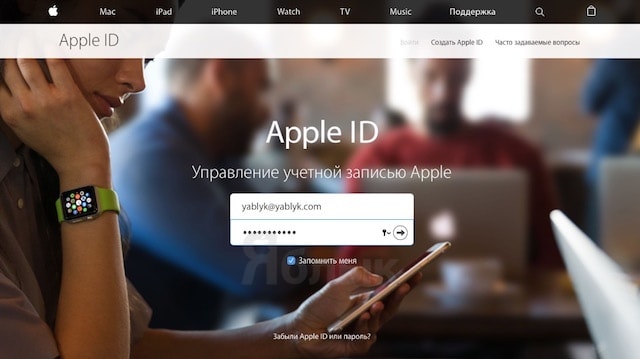
2
. განყოფილებაში " უსაფრთხოება"აირჩიე ელემენტი" პაროლის შეცვლა“;
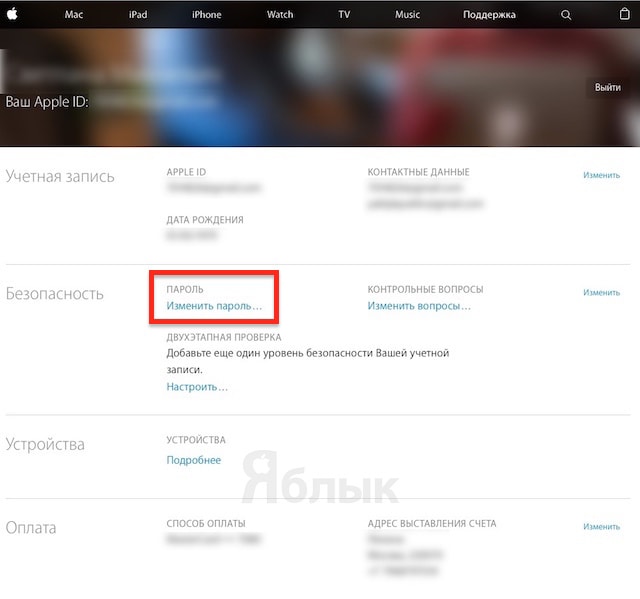
3
. სწორად უპასუხეთ სამიდან ორ საკონტროლო კითხვას;
4
. შეიყვანეთ ძველი და ახალი პაროლი დადასტურებით.
თუ დაგავიწყდათ პაროლი
1 . ანგარიშის მართვის გვერდზე დააწკაპუნეთ ბმულზე “ დაგავიწყდათ თქვენი Apple ID ან პაროლი?”
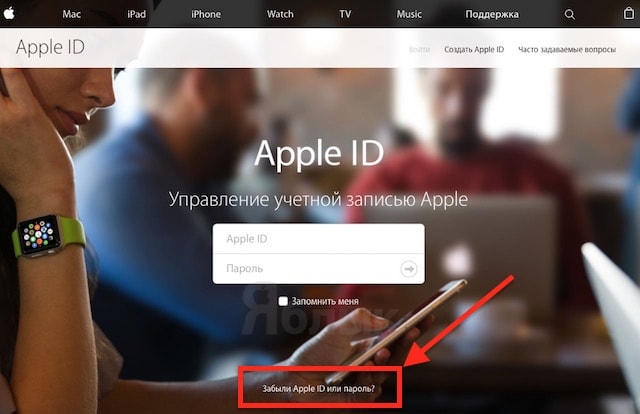
2
. ფორმაში, რომელიც გამოჩნდება, უნდა მიუთითოთ ელფოსტა, რომელსაც თქვენი Apple ID უკავშირდება (მისი ნახვა შეგიძლიათ აქ მობილური მოწყობილობაგანყოფილებაში " პარამეტრები –> iTunes Store, App Store
" ან პარამეტრები –> iCloud);
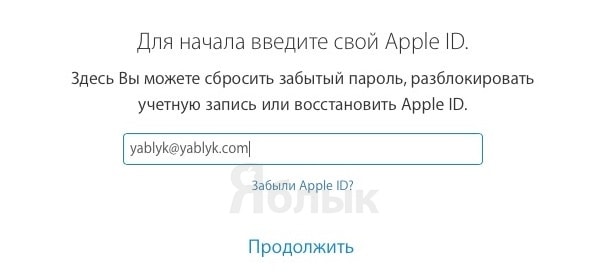
3
. აირჩიეთ ორიდან ერთი ხელმისაწვდომი ვარიანტები– აღდგენა ელექტრონული ფოსტით ან უსაფრთხოების კითხვების გამოყენებით;
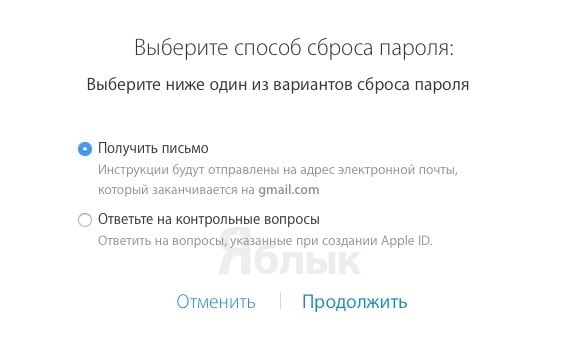
4
. პირველ შემთხვევაში, ზე ელთქვენ მიიღებთ ელფოსტას გვერდის ბმულით Apple ID-ის ახალი პაროლის შეყვანის ფორმით. წერილი შეიძლება იყოს სპამის საქაღალდეში;

5
. მეორე შემთხვევაში, თქვენ უნდა შეიყვანოთ რეგისტრაციის დროს მითითებული დაბადების თარიღი და უპასუხოთ ორს საიდუმლო კითხვა, რის შემდეგაც შეგიძლიათ დააინსტალიროთ ახალი Apple პაროლი ID.
